不知你工作中有没有遇到这样的情况,电脑文件非常重要需要传输备份至两一个设备上,如移动硬盘 U盘 网盘等,但是自己手动复制粘贴实在是太麻烦,而且后期每次更新,都要手动拖拉,非常麻烦。如何实现一键备份电脑所有文件内容?
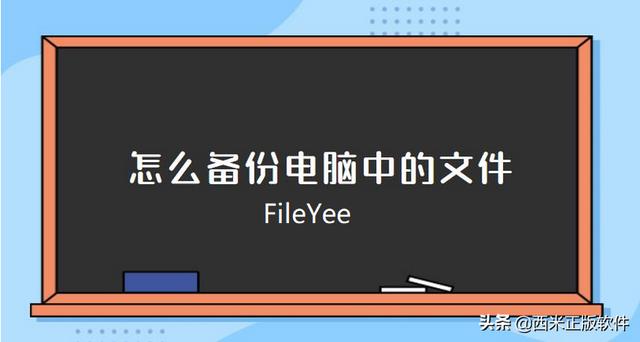
文件传输备份工具:FileYee
FileYee可以说是电脑文件传输备份神器,可以帮助我们快速实现电脑文件传输,可以设置备份周期(时间可精确至秒),后台定期自动更新传输,一劳永逸。下面小西给大家介绍如何使用FileYee。
步骤1、创建任务
创建任务,源路径选择电脑磁盘,建议选择一个大文件夹,里面的内容都包含的,这样就不用一个文件夹创建一个任务,而且是一个磁盘一个任务,比较清晰一些。同步方式选择单向同步,目标路径选择自己想要存储的目标设备即可,如移动硬盘、网盘、U盘等。
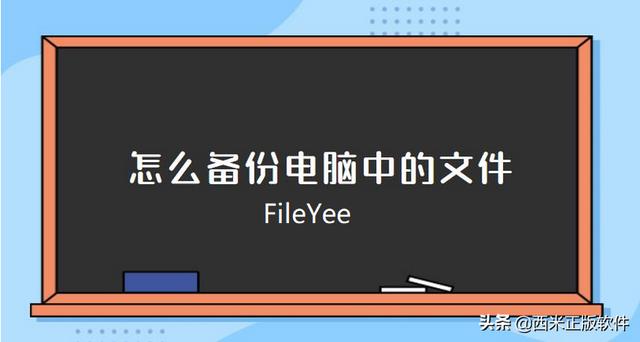
注意的是:如果想存储至外部设备,那么需要先插入电脑内,然后选择对应目标路径即可。
步骤2、设置任务
选择对应备份任务,设置任务执行周期时间、文件是否需过滤其他文件夹、如若备份失败,是否重新启动备份等。一些个性化设置都可以在这里设置。
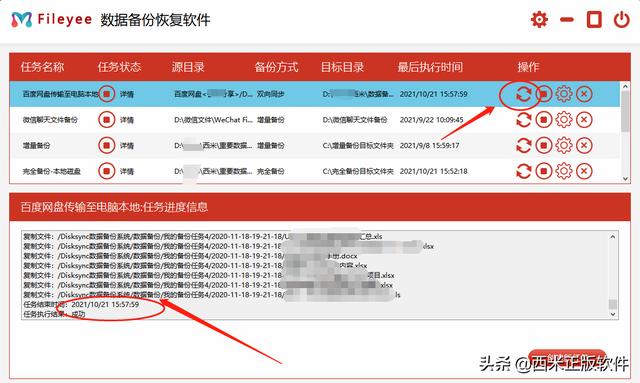
的两个步骤就可以完成电脑文件内容备份任务,如果电脑中有多个盘,可以创建多个任务同时执行,建议错开时间,效率更高。